win7黑边怎么调全屏 win7屏幕有黑边如何调整
更新时间:2022-12-20 09:23:04作者:xinxin
通常情况,我们日常使用的正版win7旗舰版电脑屏幕显示都是调整到全屏模式,能够更好的方便用户操作,可是近日有用户的win7电脑在启动之后,却发现屏幕显示出现黑边的情况,对此win7黑边怎么调全屏呢?接下来小编就来给大家讲解一下win7屏幕有黑边调整设置方法。
具体方法:
1、在桌面上点击右键,打开选择图形属性。
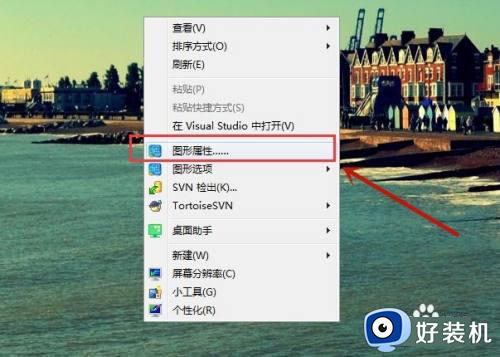
2、弹出窗口显示进入显卡控制面板,点击显示器选项。

3、弹出显示器窗口,如果有多个显示器,需要先选择要设置的显示器,选择“数字式电视机 L195 Wide ”选项,然后显示设置选择基本,颜色选择高级。如图显示。

4、选择合适的屏幕分辨率。如图显示,选择分辨率“1440 x 900”选项。
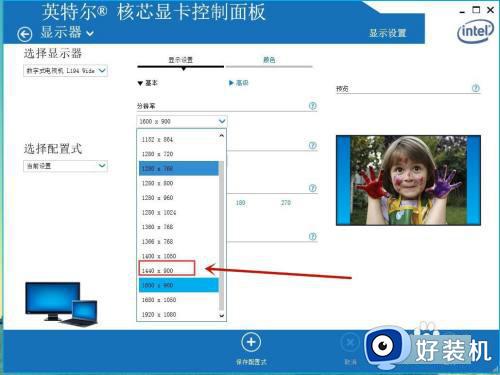
5、设置显示刷新率为“50p Hz”,缩放选择”缩放全屏”再点击应用保存即可。
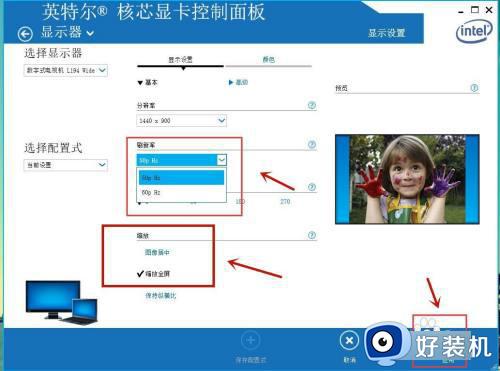
以上就是小编给大家介绍的win7屏幕有黑边调整设置方法了,有需要的用户就可以根据小编的步骤进行操作了,希望能够对大家有所帮助。
win7黑边怎么调全屏 win7屏幕有黑边如何调整相关教程
- win7电脑显示有黑边怎么调 win7电脑屏幕左右黑边怎么解决
- w7电脑黑边怎么调全屏 w7电脑两边黑屏如何调整到全屏
- win7cf屏幕两边黑屏怎么调 win7cf两边黑屏解决方法
- win7玩cf两边黑屏怎么调 win7玩cf两边黑屏解决方法
- win7屏幕两边有黑边怎么办 win7屏幕两侧黑边解决方法
- win7屏幕有黑边不能铺满屏幕怎么办 win7电脑屏幕有黑边铺不满处理方法
- win7电脑屏幕四周有黑边框怎么办 win7电脑屏幕显示不全怎么调节
- w7系统分辨两边黑色的这么调 w7系统桌面两边显示黑色如何解决
- win7电脑黑边分辨率调不了怎么处理
- w7显示屏黑边怎么处理 w7屏幕两边有黑边恢复方法
- win7访问win10共享文件没有权限怎么回事 win7访问不了win10的共享文件夹无权限如何处理
- win7发现不了局域网内打印机怎么办 win7搜索不到局域网打印机如何解决
- win7访问win10打印机出现禁用当前帐号如何处理
- win7发送到桌面不见了怎么回事 win7右键没有发送到桌面快捷方式如何解决
- win7电脑怎么用安全模式恢复出厂设置 win7安全模式下恢复出厂设置的方法
- win7电脑怎么用数据线连接手机网络 win7电脑数据线连接手机上网如何操作
win7教程推荐
- 1 win7每次重启都自动还原怎么办 win7电脑每次开机都自动还原解决方法
- 2 win7重置网络的步骤 win7怎么重置电脑网络
- 3 win7没有1920x1080分辨率怎么添加 win7屏幕分辨率没有1920x1080处理方法
- 4 win7无法验证此设备所需的驱动程序的数字签名处理方法
- 5 win7设置自动开机脚本教程 win7电脑怎么设置每天自动开机脚本
- 6 win7系统设置存储在哪里 win7系统怎么设置存储路径
- 7 win7系统迁移到固态硬盘后无法启动怎么解决
- 8 win7电脑共享打印机后不能打印怎么回事 win7打印机已共享但无法打印如何解决
- 9 win7系统摄像头无法捕捉画面怎么办 win7摄像头停止捕捉画面解决方法
- 10 win7电脑的打印机删除了还是在怎么回事 win7系统删除打印机后刷新又出现如何解决
